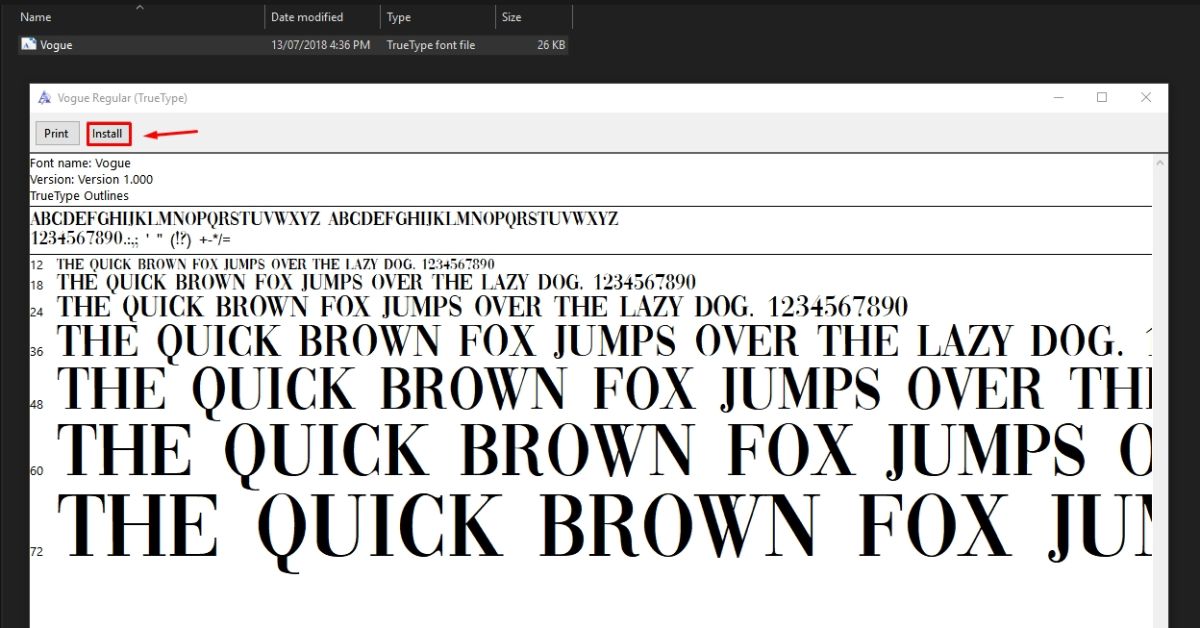Hiện nay nhiều người dùng thường có xu hướng tìm kiếm những font chữ mới để những bản thiết kế trên Photoshop hoặc văn bản Word trở nên đặc sắc và ấn tượng hơn. Một trong những font chữ mới được nhiều người lựa chọn sử dụng đó là Dafont. Vậy phông chữ Dafont là gì? Thông qua bài viết dưới đây, Hoàng Hà Mobile sẽ hướng dẫn bạn đọc cách tải vafcaif đặt font chữ Da-font về máy tính của mình một cách chi tiết và nhanh chóng.
Tìm hiểu Dafont là gì?
Phông chữ Dafont là một trong những phông chữ được sử dụng phổ biến trên toàn thế giới. Đặc biệt, đối với những ai làm việc trong lĩnh vực thiết kế đồ họa đều lựa chọn phông chữ này để thiết kế trở nên ấn tượng và cá nhân hóa hơn. Để có thể tìm kiếm được những phông chữ trong Da-font, thì bạn chỉ cần nhập tên phông chữ trong thư mục tìm kiếm hoặc sử dụng tìm kiếm thông qua các danh mục trong thể loại phông chữ.
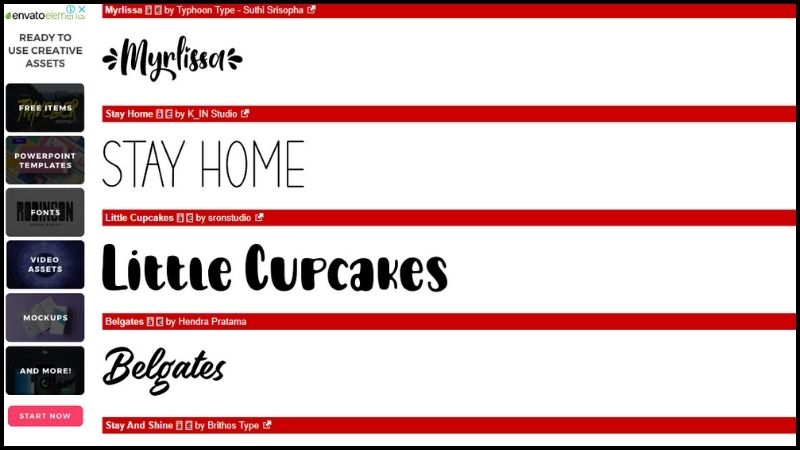
Hiện nay, phông chữ Da-font được sử dụng được sử dụng hoàn toàn miễn phí và phù hợp tải với những hệ điều hành trên máy tính khác nhau như Windows, macOS hay Linux. Website của phông chữ Da-font được chia thành rất nhiều các chủ đề khác nhau và phù hợp ứng dụng vào các sự kiện như dịp lễ, phong cách, hiện đại, phong cách, trường học. Bạn có thể chọn phông chữ mình muốn tùy theo chủ đề hoặc sở thích để có thể thiết kế một cách nhanh chóng và phù hợp hơn.
Hướng dẫn tải và cài đặt phông chữ Dafont trên máy tính nhanh chóng
Font chữ Dafont được nhiều người lựa chọn sử dụng nhất hiện nay bởi tính hiện đại và sáng tạo mà nó mang lại. Dưới đây là hướng dẫn tải và cài đặt phông chữ Da-font trên máy tính nhanh chóng và đơn giản mà bạn có thể tham khảo cụ thể.
Hướng dẫn tải font chữ Dafont trên máy tính
Dưới đây là các bước tải font chữ Dafont trên máy tính của mình mà bạn có thể tham khảo cụ thể như sau:
- Bước 1: Đầu tiên, bạn cần phải truy cập vào trang web phông chữ Da-font.
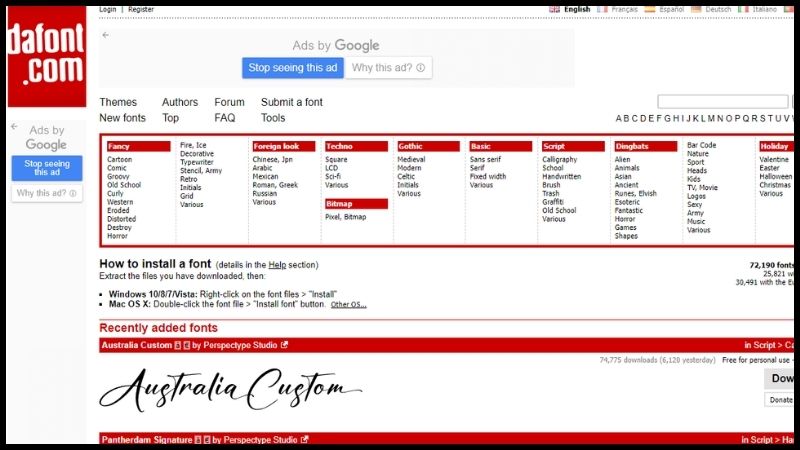
- Bước 2: Tiếp theo, bạn sẽ tìm kiếm được chủ đề phù hợp hoặc phong cách thiết kế để có thể tìm kiếm được những phông chữ phù hợp.
- Bước 3: Sau đó, khi bạn đã chọn được phông chữ phù hợp thì tiến hành bấm chọn nút tải xuống nằm ở phía bên phải trên màn hình.
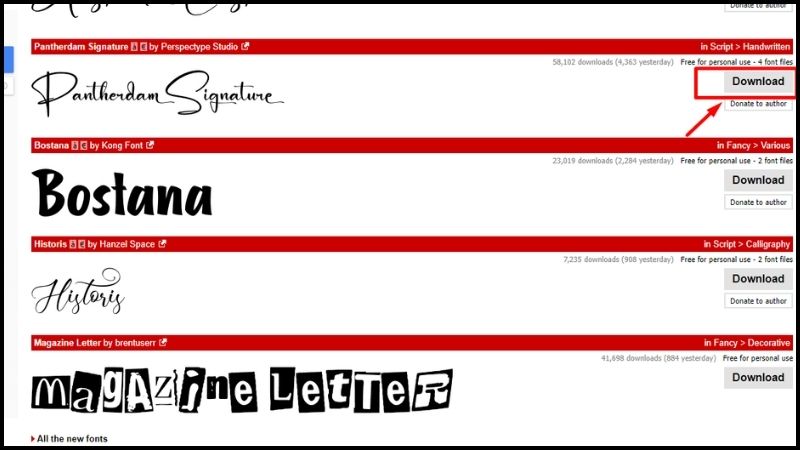
- Bước 4: Khi tập tin chứa phông chữ đã tải thì bạn chỉ cần tiến hành bấm giải nén là được. Lúc này, phông chữ trong Da-font được giải nén hoàn toàn sẽ nằm ở trên máy tính của bạn.
Như vậy, chỉ với vài bước cơ bản trên là bạn đã có thể tải được phông chữ trong Da-font về trên máy tính của mình.
Hướng dẫn tải font chữ Dafont trên hệ điều hành Windows
Để có thể tải font chữ Dafont trên máy tính hệ điều hành Windows mà bạn có thể tham khảo cách cài đặt sau. Đầu tiên, chọn tệp trên phông chữ có đuôi .ttf, .font hay .otf rồi sau đó bấm chuột phải rồi bấm chọn tải xuống.
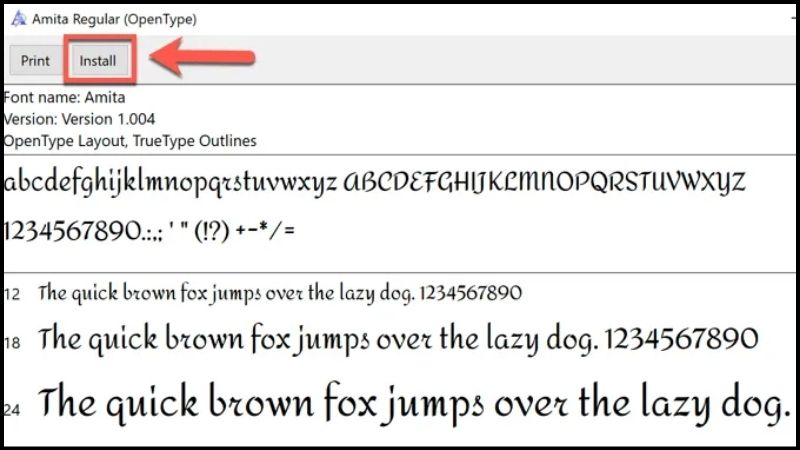
Đối với những phiên bản hệ điều hành Windows cũ hơn thì bạn có thể tiến hành di chuyển tệp phông chữ có đuôi .ttf, .font hay .otf vào trong thư mục có địa chỉ C:\Windows\Fonts hoặc C:\WINNT\Fonts. Ngoài ra, bạn cũng có thể truy cập bằng cách bấm chọn vào Start Menu rồi chọn Control Panel rồi bấm chọn Appearance and Themes rồi chọn Fonts.
Hướng dẫn tải font chữ Dafont trên hệ điều hành macOS
Đối với hệ điều hành macOS x 10.3 trở lên thì bạn có thể tải phông chữ Dafont về máy tính bằng cách thao tác nhấn đúp vào thư mục chứa tệp phông chữ rồi sau đó bấm chọn nút tải phông chữ nằm ở cuối bản xem trước.

Đối với các hệ điều hành macOS phiên bản khác thì bạn có thể di chuyển font chữ vào đường dẫn /Library/Fonts dành cho các người dùng hoặc địa chỉ có ký hiệu Users/Your_username/Library/Fonts. Tuy nhiên, hệ điều hành macOS chỉ nhận dạng được phông chữ với đuôi TrueType và OpenType có ký hiệu đó là .ttf và .otf nhưng không nhận được định dạng phông chữ bitmap PC có đuôi “.fon”.
Top các kiểu phông chữ được ưa chuộng trên website Dafont 2024
Tại Da-font, nhiều người có thể sẽ tìm được các kiểu phông chữ với phong cách độc đáo và phù hợp nhiều mục đích với việc sử dụng khác nhau cụ thể như sau:
Phông chữ phong cách cổ điển: Đây là phông chữ mang đậm style cổ điển được lấy cảm hứng thiết kế từ các tác phẩm nghệ thuật với kiến trúc xưa. Phông chữ cổ điển Da-font thường được ứng dụng trong thiết kế đồ họa và giao diện của website.
Phông chữ dành riêng cho chữ ký: Đây là phong cách được sử dụng dành riêng chữ ký của một cá nhân mang đến cảm giác cá tính và độc đáo. Phông chữ phong cách chữ ký thường được ứng dụng trong thiết kế nhãn hiệu và bao bì.
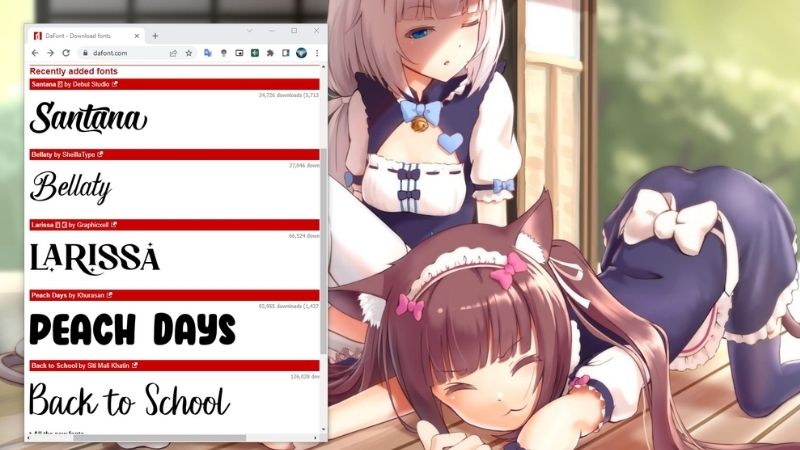
Phông chữ với phong cách đơn giản: Đây là kiểu phông chữ cực kỳ đơn giản, không có quá nhiều đường nét phức tạp nên rất dễ nhìn và dễ đọc. Do đó, phông chữ phong cách đơn giản thường được ứng dụng trong việc thiết kế các giao diện ứng dụng và website hoặc trong báo chí.
Phông chữ được viết hoa: Đây là phông chữ được thiết kế với các đường nét cong kết hợp cùng các hoa văn mang đến một phong cách vô cùng nữ tính và cực kỳ lãng mạn. Phông chữ viết hoa thường được ứng dụng trong các thiết kế đồ họa và ấn phẩm khác nhau.
Phông chữ phong cách hiện đại: Đây là những phông chữ được thiết kế với đường nét tối giản, sắc nét và mang đến một phong cách vô cùng hiện đại. Do đó, phong cách này được ứng dụng trong việc thiết kế giao diện ứng dụng, website và đồ họa.
Hướng dẫn cách sử dụng phông chữ Dafont để tạo ra các thiết kế thương mại
Hiện nay việc sử dụng phông chữ Dafont để thiết kế thương mại hoàn toàn hợp pháp và được sử dụng một cách nhanh chóng, dễ dàng. Dưới đây là một số bước hướng dẫn cách sử dụng phông chữ Dafont để có thể tạo ra những thiết kế thương mại cụ thể như sau:
Bước 1: Đầu tiên, bạn sẽ truy cập vào website của Da-font rồi tải các phông chữ miễn phí hoặc các phông chữ được thiết kế trả phí.
Bước 2: Tiếp theo, bạn sẽ cài đặt các phông chữ Da-font trên máy tính của mình. Việc cài đặt phông chữ trên máy tính sẽ giúp bạn có thể sử dụng các phông chữ cho chương trình thiết kế như Adobe.

Bước 3: Sau đó, bạn sẽ chọn phông chữ Da-font phù hợp với thiết kế của mình. Để chọn phông chữ phù hợp thì bạn có thể thử và xem xét từng phông chữ phù hợp.
Bước 4: Tiếp theo, bạn sẽ bắt đầu tạo thiết kế với mục đích thương mại bằng cách sử dụng các phông chữ đã được chọn với các công cụ thiết kế với mục đích phù hợp.
Bước 5: Cuối cùng, khi bạn hoàn thành thiết kế của mình chỉ cần kiểm tra các điều khoản về việc sử dụng từng phông chữ. Điều này giúp đảm bảo được việc bạn đã tuân thủ những quy định và không vi phạm về quyền sở hữu trí tuệ với người sáng tạo ra phông chữ.
Một số lỗi thường gặp khi sử dụng Dafont
Dưới đây là một số lỗi phổ biến nhất mà mọi người gặp phải khi sử dụng Dafont và cách khắc phục chúng:
Lỗi 1: Không thể cài đặt phông chữ
Đảm bảo rằng bạn đã tải xuống tệp phông chữ chính xác. Dafont cung cấp cả phông chữ TrueType (.ttf) và OpenType (.otf). Hầu hết các hệ thống đều hỗ trợ cả hai loại phông chữ, nhưng một số hệ thống chỉ hỗ trợ một loại.
Nếu bạn đã tải xuống đúng loại phông chữ, hãy đảm bảo rằng bạn đã đóng tất cả các chương trình đang sử dụng phông chữ trước khi cài đặt. Sau đó, thử cài đặt lại phông chữ. Tuy nhiên nếu bạn vẫn gặp sự cố, hãy thử khởi động lại máy tính.
Lỗi 2: Phông chữ không hiển thị trong chương trình
Khi gặp phải lỗi này bạn cần phải đảm bảo rằng bạn đã cài đặt phông chữ đúng cách. Bên cạnh đó, bạn cần phải đảm bảo rằng chương trình bạn đang sử dụng hỗ trợ phông chữ TrueType hoặc OpenType. Tuy nhiên, nếu bạn vẫn gặp sự cố, hãy thử khởi động lại máy tính nhé.
Lỗi 3: Phông chữ bị lỗi hoặc xuất hiện không chính xác
Nếu bạn gặp phải lỗi này thì cần phải đảm bảo rằng bạn đã tải xuống tệp phông chữ chính xác. Tuy nhiên, nếu bạn đã tải xuống đúng tệp phông chữ, hãy thử xóa phông chữ và cài đặt lại.
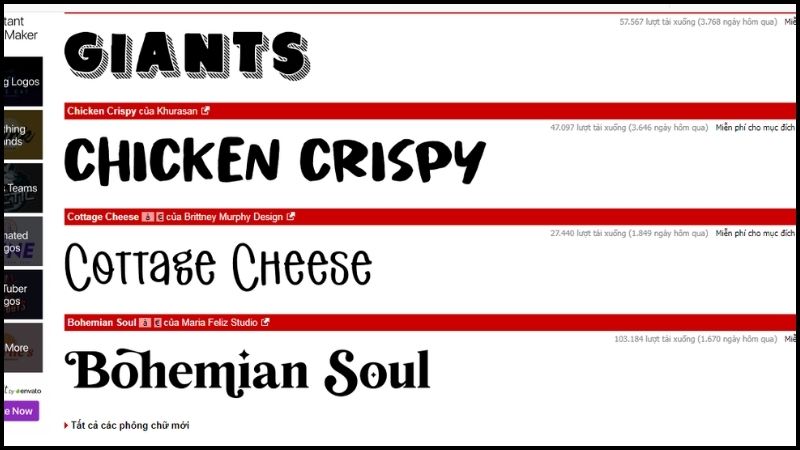
Lỗi 4: Không thể tìm thấy phông chữ mình đã tải xuống
Trên hệ thống Windows, phông chữ thường được cài đặt trong thư mục C:\Windows\Fonts. Trên hệ thống Mac, phông chữ thường được cài đặt trong thư mục /Library/Fonts. Nếu bạn không thể tìm thấy phông chữ trong thư mục mặc định, hãy thử sử dụng chức năng tìm kiếm trên máy tính của mình để tìm phông chữ.
Lỗi 5: Không thể sử dụng phông chữ cho mục đích thương mại
Đối với lỗi này bạn cần phải đảm bảo rằng bạn đã kiểm tra giấy phép của phông chữ. Một số phông chữ chỉ dành cho mục đích sử dụng cá nhân và không thể được sử dụng cho mục đích thương mại mà không có giấy phép.
Một số mẹo lựa chọn phông chữ Dafont phù hợp
Để lựa chọn được phông chữ Dafont phù hợp, bạn có thể lựa chọn một số mẹo cụ thể như sau:
- Xác định được mục đích sử dụng: Nếu sử dụng với mục đích cá nhân thì bạn có thể chọn sử dụng phông chữ vui nhộn, sáng tạo để thể hiện cá tính. Nếu sử dụng với mục đích chuyên nghiệp thì bạn có thể sử dụng phông chữ dễ đọc, rõ ràng để truyền tải thông tin hiệu quả.
- Xem xét tính dễ đọc: Bạn phải tránh sử dụng phông chữ quá mỏng hoặc quá dày. Ngoài ra, bạn nên Chọn phông chữ có kích thước phù hợp với mục đích sử dụng và có độ tương phản cao với nền.
- Kết hợp nhiều phông chữ hiệu quả: Bạn nên sử dụng nhiều phông chữ có kiểu chữ và phong cách khác nhau để tạo sự tương phản. Việc sử dụng và lựa chọn phông chữ có kích thước và trọng lượng khác nhau để tạo điểm nhấn.
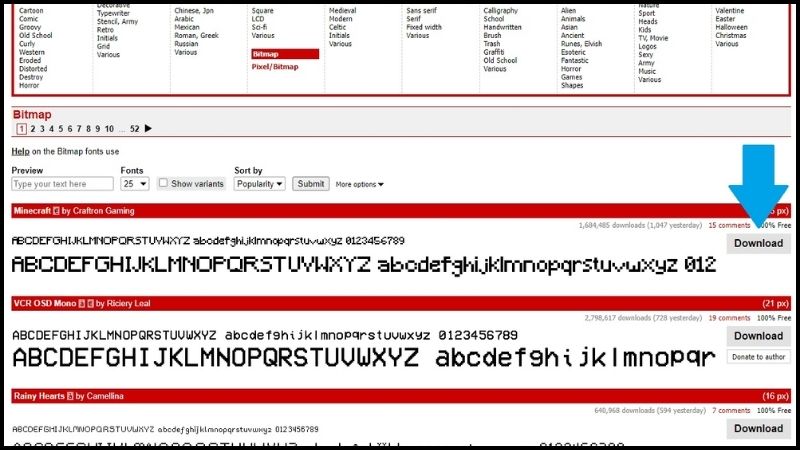
Tổng kết
Thông qua bài viết trên, bạn đã biết được cách tải và cài đặt Dafont về trên máy tính của mình một cách nhanh chóng và chính xác. Bên cạnh đó, bạn cũng biết được một số mẹo sử dụng phông chữ Dafont hiệu quả.
Xem thêm: